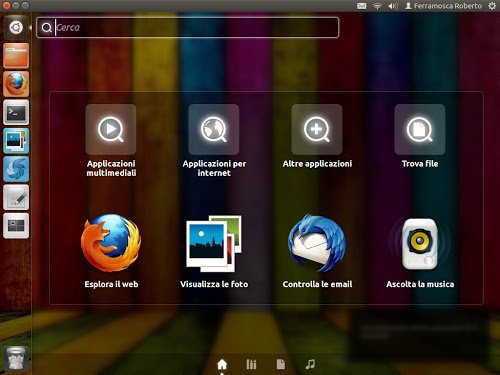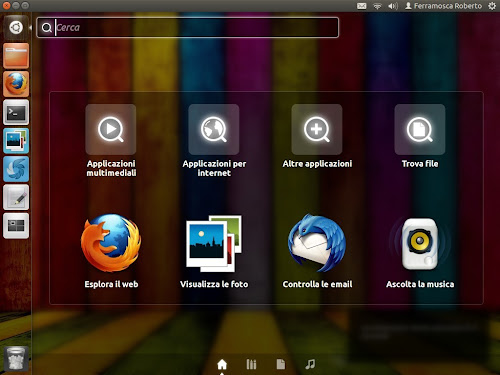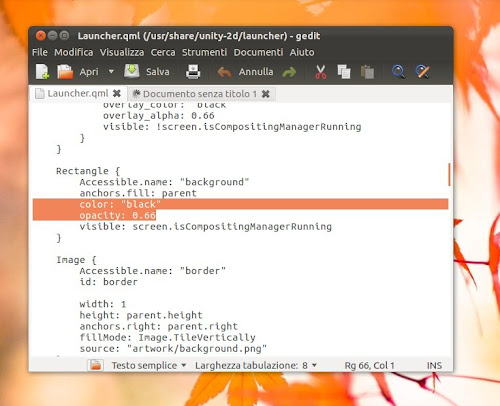Unity 2D è una versione del nuovo ambiente desktop di Ubuntu dedicata agli utenti il quale pc non supporta Unity oppure ha un pc poche risorse disponibili. A differenza della versione di default Unity 2D si basa su Qt il quale anche se molto simile alla versione 3D non offre alcun tool dedicato alla personalizzazione.
Se vogliamo personalizzare alcune funzionalità di Unity 2D come ad esempio mantenere sempre visibile il Launcher oppure attivare il Compositing Manager possiamo utilizzare Unity 2D Settings inoltre oggi vi spiegheremo come modificare il colore e trasparenza del launcher con molta facilità.
Difatti possiamo operare sul file Launcher.qml per modificare il colore predefinito del Launcher (di default è nero / black) e la percentuale di trasparenza di esso.
Per prima cosa effettuiamo un backup del file per ripristinare il Launcher come da default in un secondo momento per farlo digitiamo da terminale:
sudo cp /usr/share/unity-2d/launcher/Launcher.qml /usr/share/unity-2d/launcher/Launcher.qml.old
ora possiamo personalizzare il nostro Launcher per farlo da terminale digitiamo:
sudo gedit /usr/share/unity-2d/launcher/Launcher.qml
e cerchiamo la riga Rectangle { e cambiamo il colore del launcher da color: “black” e la trasparenza da opacity: 0.66.
Esempio se vogliamo il Launcher bianco con traparenza del 50% basta diventerà:
Rectangle {
Accessible.name: “background”
anchors.fill: parent
color: “white”
opacity: 0.50
visible: screen.isCompositingManagerRunning
}
salviamo, chiudiamo la finestra e terminiamo la sessione o riavviamo per confermare le modifiche,
Per ripristinare il Launcher di Unity 2D come da default basta digitare:
sudo cp /usr/share/unity-2d/launcher/Launcher.qml.old /usr/share/unity-2d/launcher/Launcher.qml
e terminiamo la sessione o riavviamo.